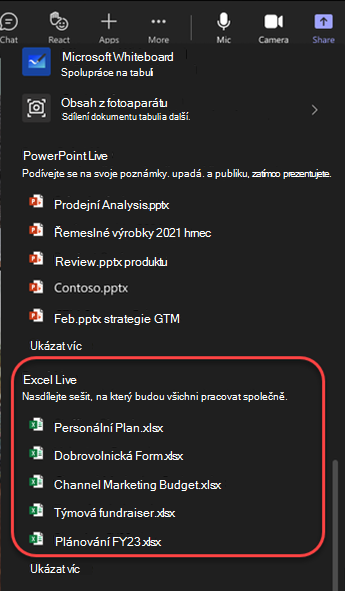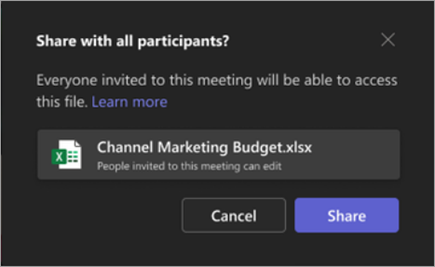Excel Live je funkce spolupráce v Microsoft Teams, kde členové týmu můžou upravovat a zkoumat excelové dokumenty přímo v okně schůzky Teams.
V tomto článku
Prezentace v Excelu Live
Pomocí Excelu Live můžete sdílet sešity se svým týmem. Upravujte a prozkoumejte obsah s ostatními v okně schůzky. Zatímco sdílíte, nastavujete tempo. Účastníci můžou procházet obsah sami a později se s vámi synchronizovat.
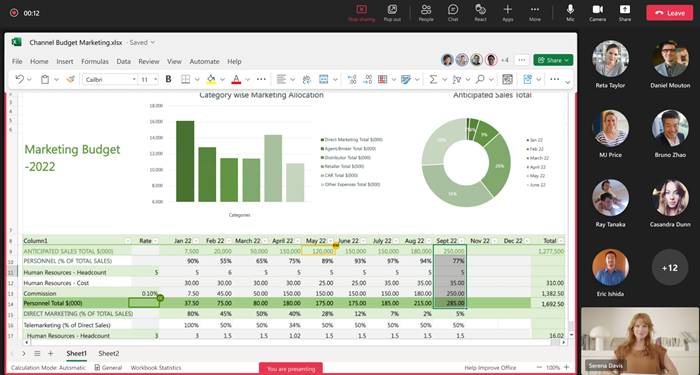
Poznámky:
-
Excelové sešity můžete sdílet pomocí Teams pro web. Mobilní prezentace není dostupná.
-
Abyste mohli soubor prezentovat, musíte mít úplná oprávnění ke sdílení.
Prezentující
-
Prezentujte a spolupracujte na stejném souboru, přičemž změny v reálném čase uvidí všichni účastníci schůzky.
-
Aktualizace souboru prezentujícího, včetně řazení a filtrování, uvidí všichni.
-
Ovládací prvky prezentujícího nejsou viditelné všem.
Účastník
-
Účastníci schůzky můžou sledovat prezentujícího a automaticky zobrazit oblast zobrazeného souboru. Nevyžaduje se žádná další akce.
-
Pomocí ovládacích prvků lupy optimalizujte čitelnost. Přiblížení souboru jako účastník nemá vliv na ostatní uživatele.
Spolupráce v Excelu Live
Kdokoli v relaci Excelu Live může spolupracovat na sdíleném obsahu. Pokud nepředvádíte, procházejte sdílený sešit sami a až budete připravení, připojte se k prezentujícímu.
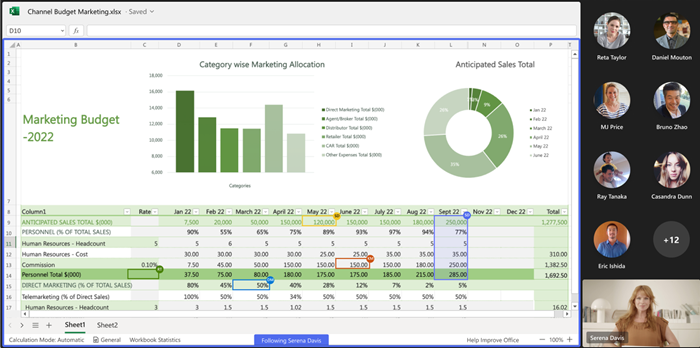
Poznámka: Lidé, kteří se ke schůzce připojí z mobilního zařízení, můžou sledovat prezentaci a zkoumat obsah, ale nemůžou provádět úpravy přímo v Teams. Pokud chcete upravit excelový sešit z mobilního zařízení, klepnutím na Upravit v okně schůzky ho otevřete v aplikaci Excel.
Spuštění relace Excel Live
Spuštění relace Excel Live:
-
Otevřete Microsoft Teams pro stolní počítače nebo web.
-
Připojte se ke stávající schůzce nebo zahajte novou schůzku se členy týmu.
Poznámka: Excel Live se podporuje pro schůzky s 25 nebo méně pozvanými.
-
V ovládacích prvcích schůzky vyberte Sdílet
-
V části Excel Live zvolte excelový sešit, který chcete sdílet. Pokud nemůžete najít excelový sešit, který hledáte, vyberte Procházet OneDrive nebo Procházet můj počítač a zobrazte další soubory.
-
Pokud chcete ostatním na schůzce udělit oprávnění k přístupu k sešitu a jeho úpravám, vyberte Sdílet .
-
Všichni účastníci schůzky mají oprávnění k úpravám souborů. Účastníci schůzky si zachovají oprávnění k úpravám souborů i po skončení schůzky.
Poznámka: Externí účastníci, kteří nejsou z vaší organizace, nebudou mít přístup k souboru v samotné schůzce. K souboru mají přístup tak, že ho otevřou v okně prohlížeče.K souboru nebudou mít přístup ani účastníci typu host, kteří nejsou přihlášení k účtu Teams. Hosté s již existujícím přístupem k souboru ho ale můžou otevřít v okně prohlížeče.
Prezentace ve službě Excel Live ve schůzce nebo v konferenční místnosti
Zařízení pro zobrazení schůzky nebo konferenční místnosti nemůžou zobrazit obsah sdílený pomocí Excelu Live na schůzce. Všichni účastníci schůzky můžou ve službě Excel Live spolupracovat ze svých příslušných zařízení.
Nahrávání živých relací Excelu
Nahrávky živých schůzek v Excelu nezahrnují interaktivní sešit sdílený ve schůzce. Zvuk a video se nahrávají stejně jako na jiných schůzkách.
Časté otázky
Ve schůzce se nezobrazuje soubor, který chci sdílet pomocí Excelu Live. Co mám dělat? Váš soubor nemusí být v moderním formátu, jako je .xlsx, nebo váš soubor nemusí být soubor v cloudu. Zkuste problém vyřešit nahráním souboru.
Budou mít účastníci po schůzce přístup k souborům sdíleným během schůzky přes Excel Live? Ano. Soubory sdílené ve schůzce přes Excel Live jsou pro účastníky přístupné i po skončení schůzky. Pokud chcete odvolat přístup k souboru sdílenému během schůzky v Excelu Live, přejděte na možnost Sdílet a spravovat přístup k souboru a odeberte účastníky, pro které nechcete pokračovat v přístupu k souboru. Sdílení souborů nebo složek na OneDrivu nebo SharePointu můžete také ukončit nebo změnit oprávnění (microsoft.com).
Můžu sdílet soubor chráněný heslem pomocí Excelu Live na schůzce? Ne. Spoluvytváření v souborech chráněných heslem nepodporujeme.
Proč se na schůzce zobrazuje 25 účastníků, když je jich méně než 25? Omezení používání Excel Live na schůzce je založené na počtu pozvaných na schůzku, nikoli na počtu účastníků, kteří se ke schůzce připojili.